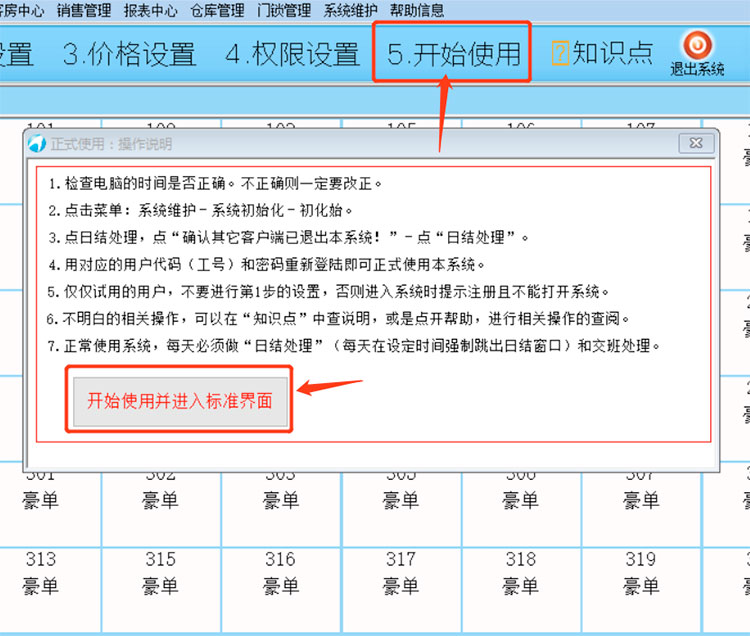使用大总管酒店理系统V10.X版本的用户,如果在没有技术员指导时,可以看本操作帮助。
一般安装好大总管酒店管理软件后。电脑桌面会生成“大总管酒店管理系统”“运行数据库”“帮助说明”这三个文件。
先双击“运行数据库”,一般这个程序会自动最小化,如果没有,点启用。确定最小化就行了。再点开“大总管酒店管理系统”
管理员的工号 1 密码 1
初学者可以点本网站菜单“联系我们”后面的搜索图标,录入对应关键问题搜索需要看到的帮助信息。如“联房”、“团队”等等。搜索“帮助”可以看看到所有的帮助文档列表。
进入系统后,会是这个界面:
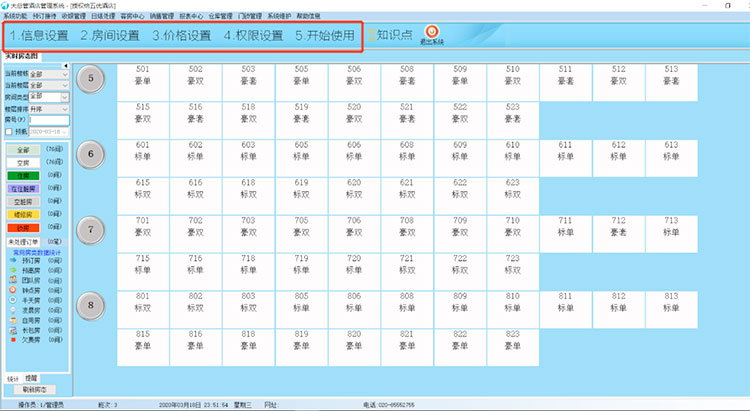
1.红色标识区,点1.信息设置,在跳出的界面中,将酒店名字,电话(带区号)和地址填好后保存。
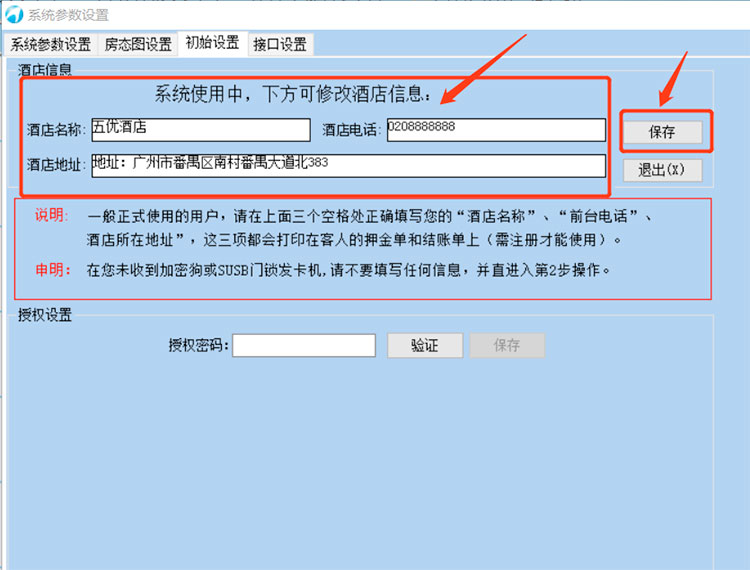
2.点房间设置: 点开每一行的房间类型,点修改房类。可以设置每一类房间类型和价格。包括全日价,钟点价,超时价等。
钟点时间按分钟来设置,如180分钟为三个小时价为
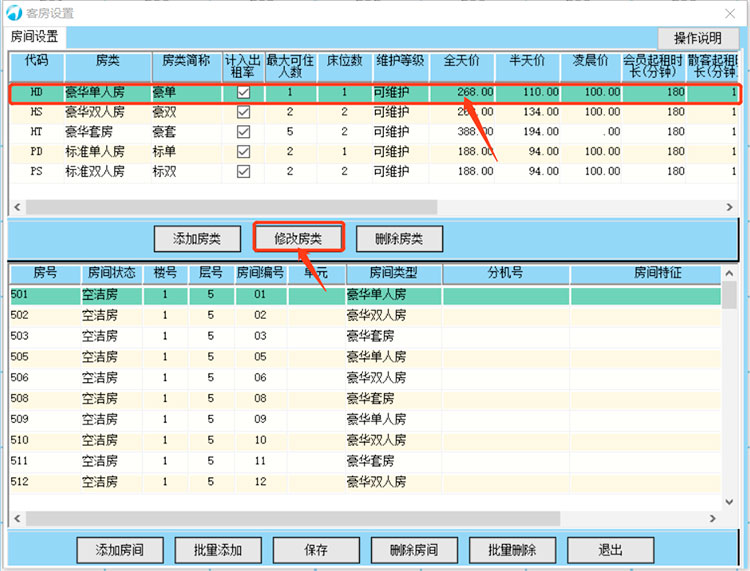
如下图:意思是房豪华单人房的全天价是268元,半天价是134元,散客的钟点房为3小时80元,每超过一小时(即60分钟内)收20元。有的酒店客人第二天退房时,超时价是按小时来计的,本系统可以在这里设置“第二天中中午超时收费”如设20,则设定是12点退房,超过12点在13点前退房则多收20元。
每一类房间类型都这样点开改好,之后保存就行。
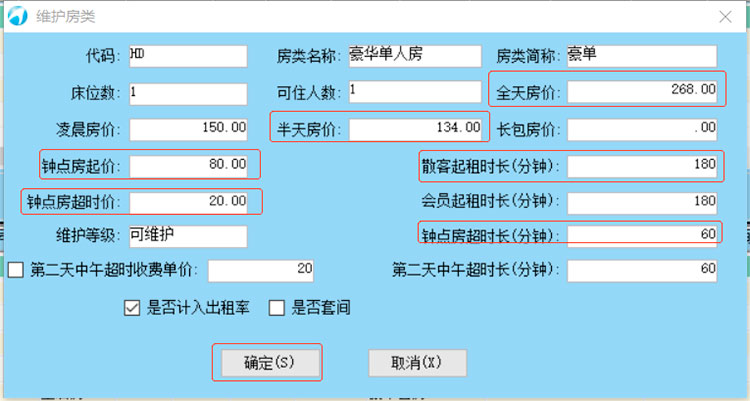
添加房间:一般先点 批量删除,将所有的默认房间删除后,再点批量添加。
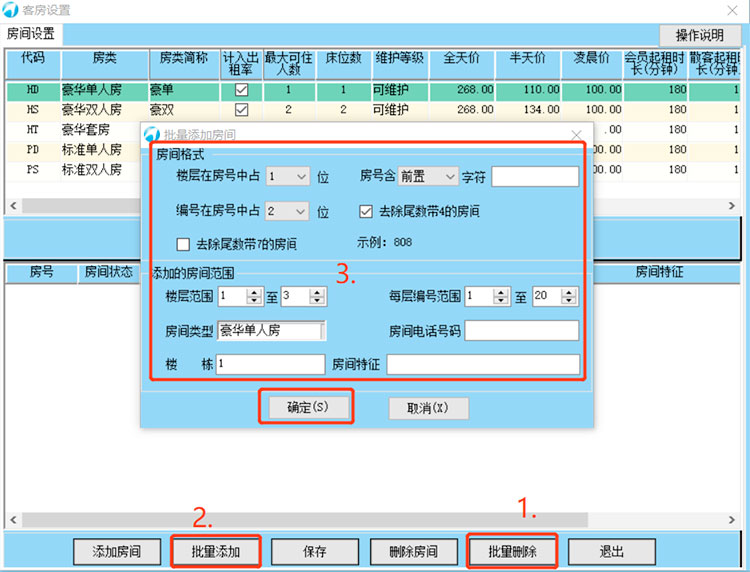
上图批量添加房间时,其表示的意义是:从一层到三层,房间号从01到20,4尾号房不要,批点确定批量添加了。这些房间。
在这个界面中,可以添加前置号,如8或A之类的。如查加了前置号,生成的是8101-8120,8201-8220,8301-8320,如查没加前置号,则只有三位,如101,102等等
添加好房间后,点开每一个房间后对应的房间类型,下拉,对应好每一间不同的房类。之后保存。
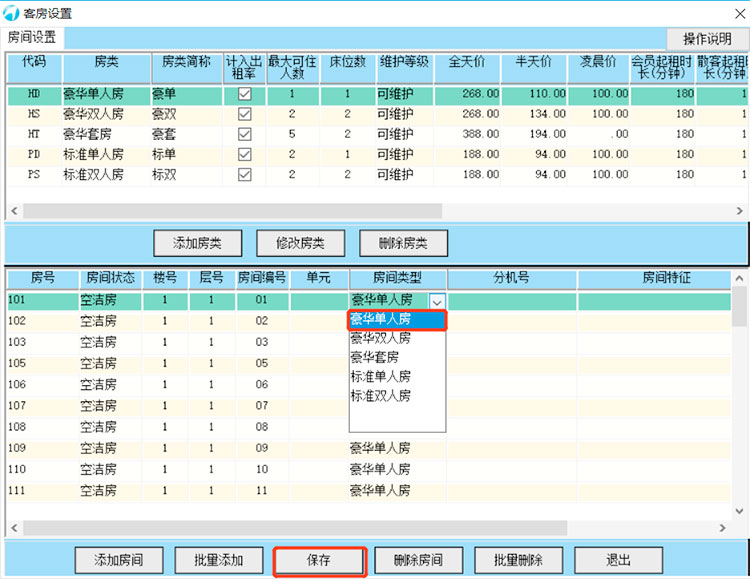
3.如果有会员价,或协议价,则点开3,进入如下界面:点一下会员卡这一行,之后在下一栏每一类房型间的房价下改成酒店对应的价格。保存。协议价也是这样片是,如果还有多种内部对外价,可以添加市场码来设置。
第一类市场码价(即全价,会员价,或协议价等)都要对应有酒店有的所有房间类型。
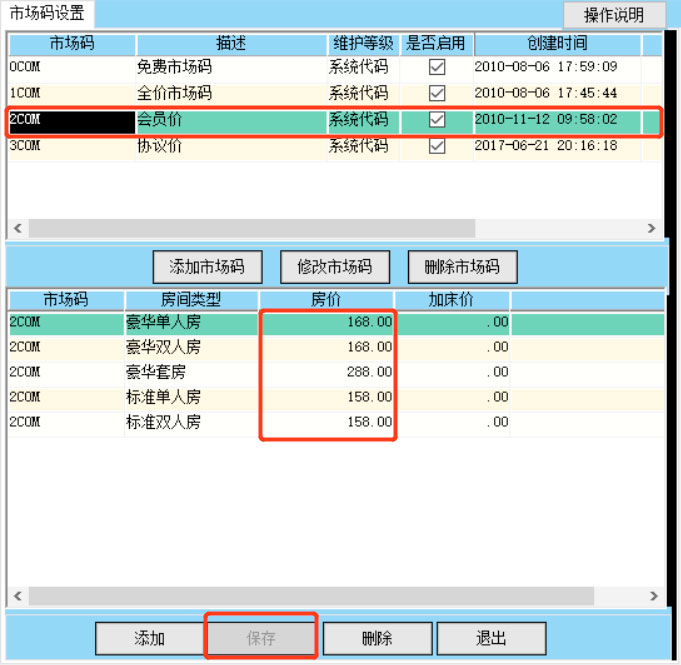
4.点开权限设置 点到收应的部门(如客房收银),下面有默认的001和002,可以在上面修改编辑,可以进新增用户,点“初始化”则生成888888这个的密码。
点对应的用户组(部门),再点中间的收银管理这个功能类,后面对应的小功能,勾选则本部份的人有该权限,不勾选则不能操作对应的功能。记得调置好后一定要点保存。
可以选定对应的部门后,给他们所有的权限,或部份的权限,这要依酒店实际情况来定。
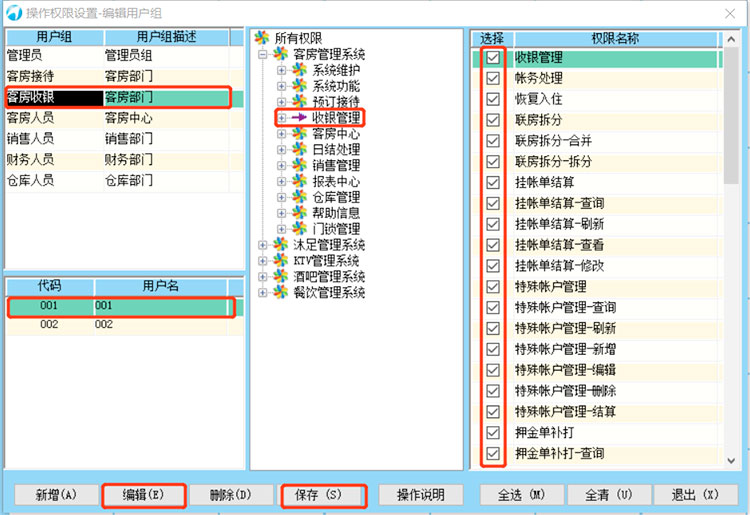
5.做好以上的设置后,初始的房间及价格和权限等基础的资料就设置好了。现在点5开始使用。跳出的窗口,点“开始使用并进入标准界面”,系统退出重新进入。
用对应的工号就可以下常操作软件了。
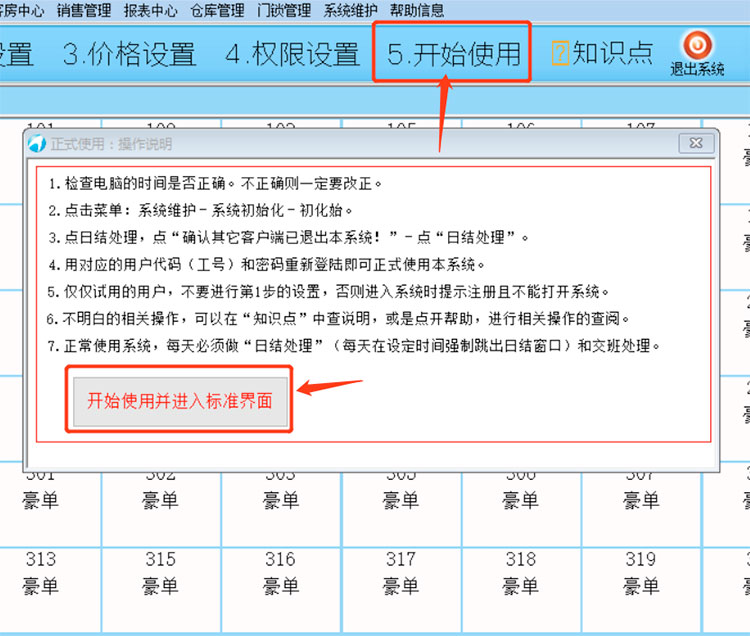
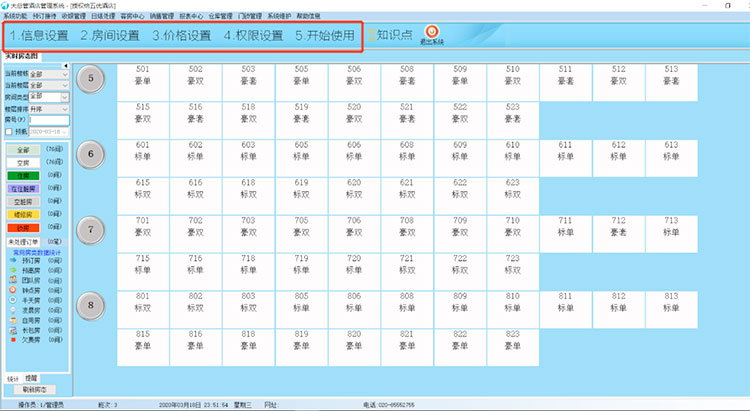
1.红色标识区,点1.信息设置,在跳出的界面中,将酒店名字,电话(带区号)和地址填好后保存。
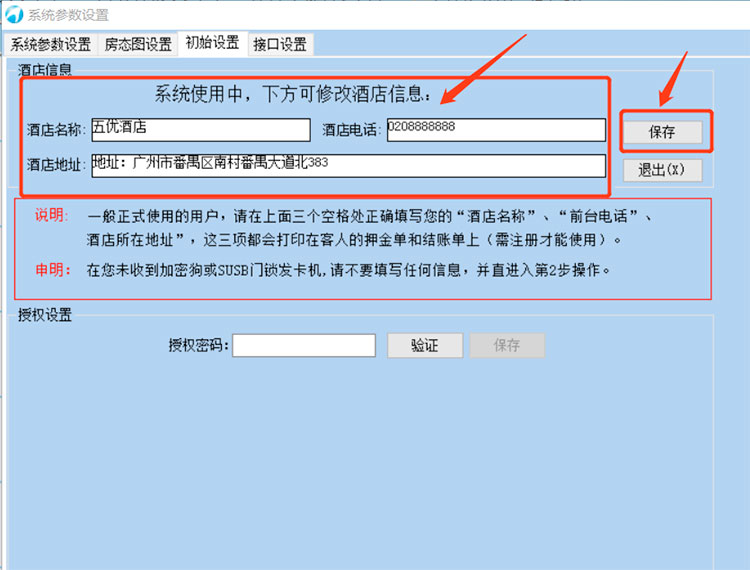
2.点房间设置: 点开每一行的房间类型,点修改房类。可以设置每一类房间类型和价格。包括全日价,钟点价,超时价等。
钟点时间按分钟来设置,如180分钟为三个小时价为
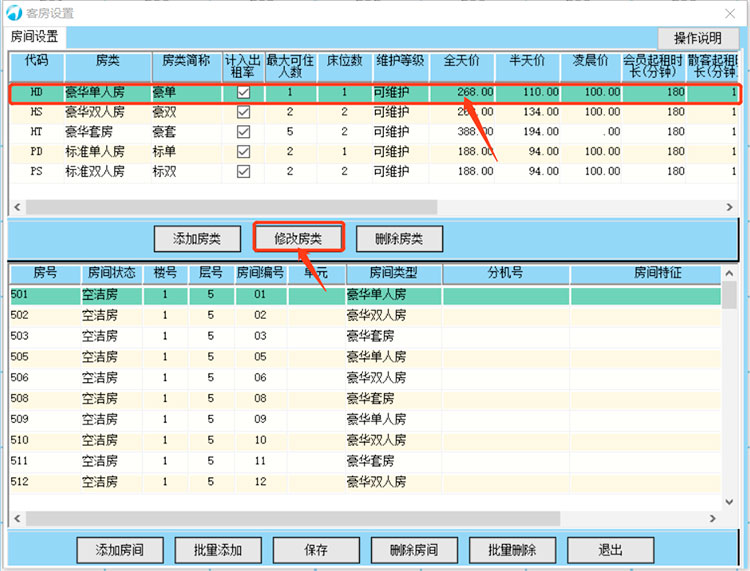
如下图:意思是房豪华单人房的全天价是268元,半天价是134元,散客的钟点房为3小时80元,每超过一小时(即60分钟内)收20元。有的酒店客人第二天退房时,超时价是按小时来计的,本系统可以在这里设置“第二天中中午超时收费”如设20,则设定是12点退房,超过12点在13点前退房则多收20元。
每一类房间类型都这样点开改好,之后保存就行。
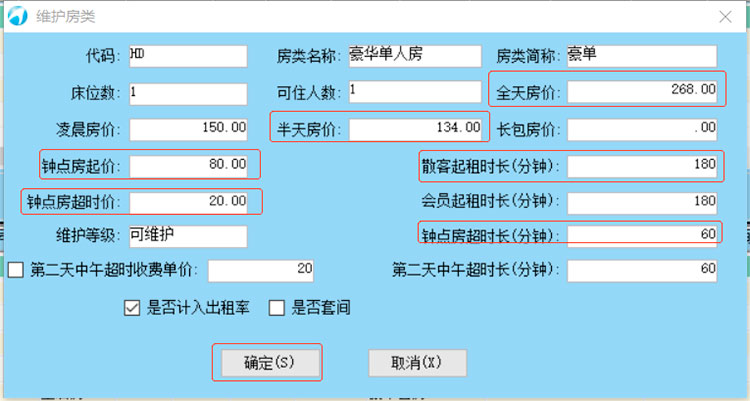
添加房间:一般先点 批量删除,将所有的默认房间删除后,再点批量添加。
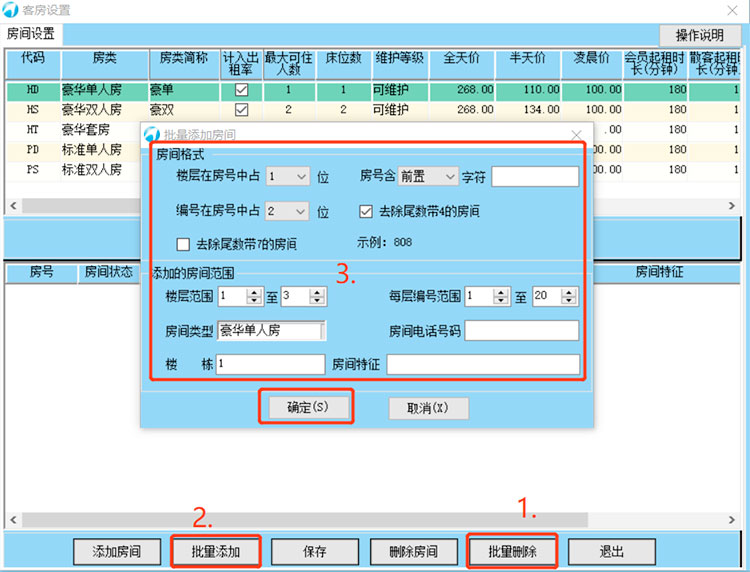
上图批量添加房间时,其表示的意义是:从一层到三层,房间号从01到20,4尾号房不要,批点确定批量添加了。这些房间。
在这个界面中,可以添加前置号,如8或A之类的。如查加了前置号,生成的是8101-8120,8201-8220,8301-8320,如查没加前置号,则只有三位,如101,102等等
添加好房间后,点开每一个房间后对应的房间类型,下拉,对应好每一间不同的房类。之后保存。
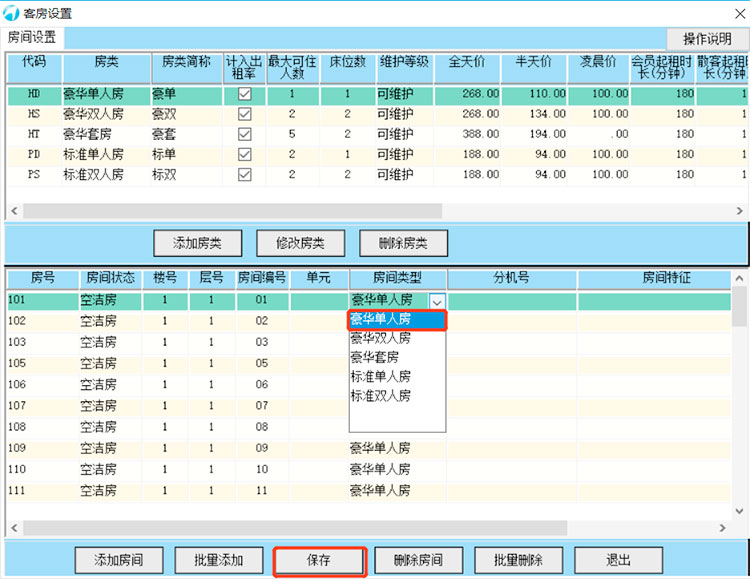
3.如果有会员价,或协议价,则点开3,进入如下界面:点一下会员卡这一行,之后在下一栏每一类房型间的房价下改成酒店对应的价格。保存。协议价也是这样片是,如果还有多种内部对外价,可以添加市场码来设置。
第一类市场码价(即全价,会员价,或协议价等)都要对应有酒店有的所有房间类型。
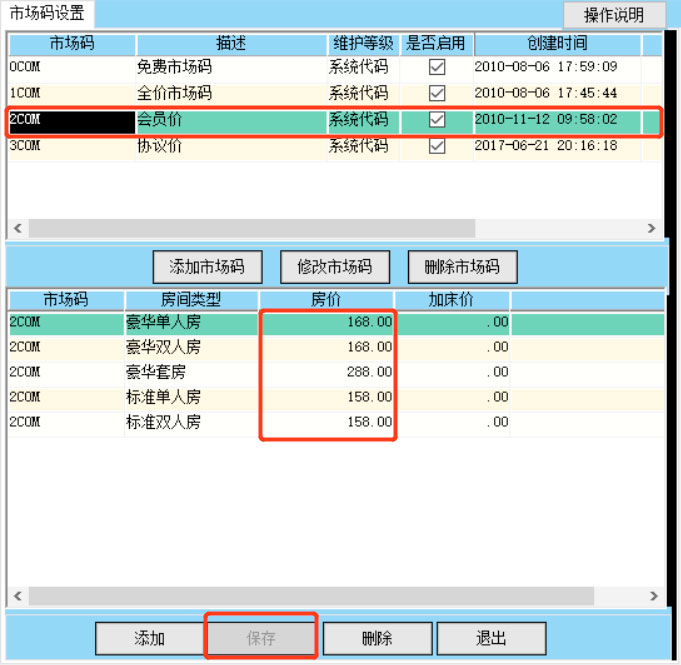
4.点开权限设置 点到收应的部门(如客房收银),下面有默认的001和002,可以在上面修改编辑,可以进新增用户,点“初始化”则生成888888这个的密码。
点对应的用户组(部门),再点中间的收银管理这个功能类,后面对应的小功能,勾选则本部份的人有该权限,不勾选则不能操作对应的功能。记得调置好后一定要点保存。
可以选定对应的部门后,给他们所有的权限,或部份的权限,这要依酒店实际情况来定。
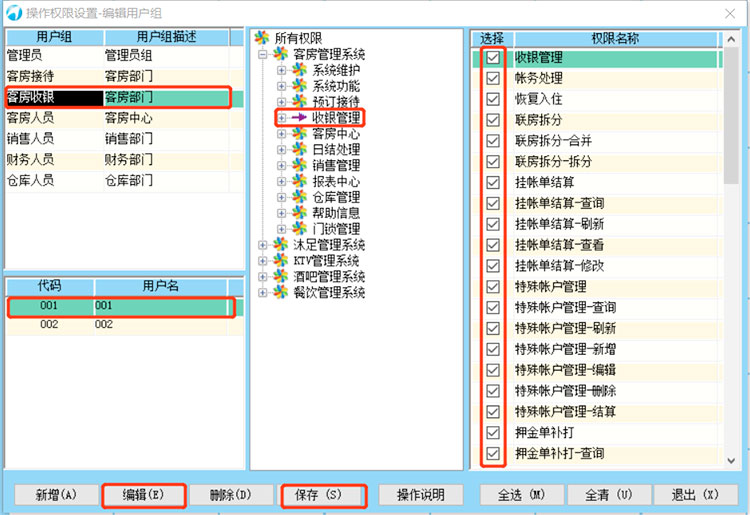
5.做好以上的设置后,初始的房间及价格和权限等基础的资料就设置好了。现在点5开始使用。跳出的窗口,点“开始使用并进入标准界面”,系统退出重新进入。
用对应的工号就可以下常操作软件了。